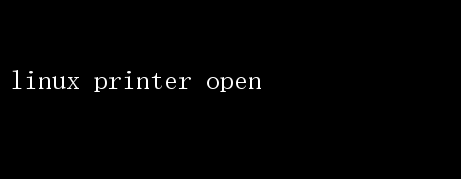
而Linux,作为一个强大而灵活的操作系统,不仅广泛应用于服务器领域,也在桌面环境中逐渐崭露头角
然而,对于许多初入Linux世界的用户而言,如何高效、便捷地在Linux系统上配置和使用打印机,却往往成为一道不小的障碍
本文将深入探讨Linux打印机配置的全过程,通过详尽的步骤和实用技巧,帮助您轻松解锁高效打印的新纪元
一、Linux打印系统概览 在Linux环境中,打印服务通常由CUPS(Common UNIX Printing System)负责管理
CUPS是一个开源的打印系统,支持多种打印机型号和协议,包括但不限于USB、网络(包括IPP、JetDirect等)、并行端口以及串行端口的打印机
它提供了一个基于Web的管理界面,用户可以通过浏览器轻松管理打印任务、打印机设置及权限控制等
二、准备工作 在开始配置之前,请确保您已完成以下准备工作: 1.Linux发行版安装:确保您的Linux系统已经安装并运行正常
无论是Ubuntu、Fedora、Debian还是其他发行版,CUPS通常都已预装或易于安装
2.网络连接:如果您的打印机是通过网络连接的,请确保打印机与您的Linux系统处于同一局域网内,并且网络通畅
3.驱动支持:虽然CUPS对大多数主流打印机有良好的原生支持,但某些特定型号或高级功能可能需要安装额外的驱动程序
您可以访问打印机制造商的官方网站下载适用于Linux的驱动
4.用户权限:确保您有足够的权限来安装软件和管理打印服务
通常,这需要以管理员(root)身份执行相关操作
三、安装CUPS(如未预装) 对于未预装CUPS的Linux系统,您可以通过包管理器轻松安装
以下是在几种常见发行版上的安装命令: - Ubuntu/Debian:`sudo apt-get update && sudo apt-get install cups` - Fedora/CentOS:`sudo dnf install cups` - Arch Linux:`sudo pacman -Scups` 安装完成后,CUPS服务将自动启动
您可以通过访问`http://localhost:631`来访问CUPS的Web管理界面
四、配置打印机 1.通过CUPS Web界面添加打印机 打开浏览器,输入`http://localhost:631`,进入CUPS管理界面
登录后(默认用户名和密码均为`admin`,建议首次登录后更改),点击“Administration”标签页下的“Add Printer”
-选择打印机:系统会自动检测网络上的打印机或列出本地连接的打印机
选择您要添加的打印机
-安装驱动:根据所选打印机,CUPS可能会推荐或要求安装特定的PPD(PostScript Printer Description)文件或驱动
按照提示完成安装
-配置打印机:设置打印机名称、位置、描述等信息,并选择默认打印选项,如纸张大小、打印质量等
-共享打印机(可选):如果您希望其他设备也能使用这台打印机,可以勾选“Share this printer”
2.命令行方式添加打印机 对于喜欢使用命令行的用户,可以使用`lpadmin`命令来添加打印机
例如: bash sudo lpadmin -p MyPrinter -E -v socket://192.168.1.100 -m everywhere 其中,`MyPrinter`是打印机的名称,`192.168.1.100`是打印机的IP地址,`-m everywhere`表示使用通用的PPD文件
五、管理打印任务 CUPS提供了多种方式来管理打印任务,包括但不限于: - Web界面:在CUPS管理界面中,可以查看当前等待、正在处理及已完成的打印任务,支持暂停、恢复、取消等操作
- 命令行:使用lpq查看打印队列,lprm取消打印任务,`lpstat`查看打印机状态等命令
- 图形界面:部分Linux桌面环境(如GNOME、KDE)集成了打印管理工具,用户可以通过系统设置直接访问
六、故障排查与优化 尽管CUPS设计得相当直观且易于使用,但在实际配置过程中,仍可能遇到一些问题
以下是一些常见的故障排除方法: - 打印机无法识别:确保打印机已正确连接到网络或计算机,检查USB线是否松动或尝试更换端口
同时,确认打印机已开机并处于可被发现的状态
- 驱动问题:如果打印机无法正常工作,可能是缺少正确的驱动程序
访问制造商网站下载并安装适用于您Linux版本的驱动
- 权限问题:确保您有权限访问和管理打印机
如果通过Web界面操作时遇到权限错误,尝试以root用户登录或修改CUPS的配置文件以放宽权限
- 网络问题:对于网络打印机,检查网络连接和防火墙设置,确保CUPS服务端口(默认631)未被阻塞
七、高级配置与功能扩展 除了基本的打印功能,CUPS还支持一系列高级配置和功能扩展,如: - 双面打印:在打印机属性中启用双面打印选项,实现自动翻页打印
- 水印添加:通过自定义PPD文件或第三方工具,为打印文档添加水印
- 扫描与复印:部分打